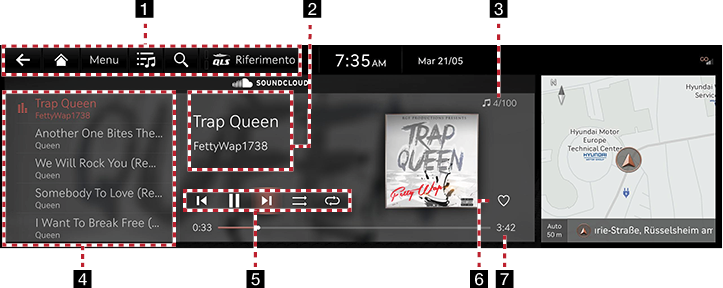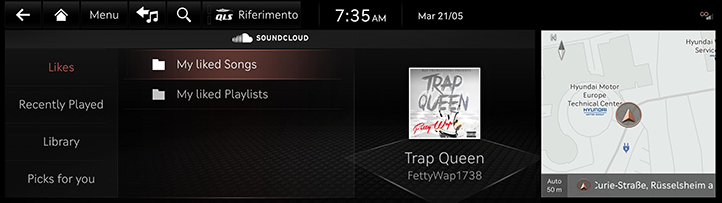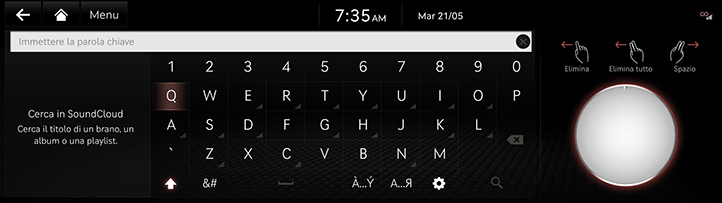Sound Cloud
Riproduzione di Sound Cloud
Premere [Media] > [Sound Cloud] nella schermata Home, oppure premere e tenere premuto il pulsante [MEDIA] sull’unità principale e selezionare [Sound Cloud].
|
|
1 a
Passa alla schermata Home o alla schermata precedente.
B
Passa alla schermata Home.
Menu
Visualizza il menu di impostazione dettagliata di Sound Cloud.

Va alla schermata dell’elenco principale.

Va alla schermata di ricerca dei contenuti.
QLS (Quantum Logic Surround, se in dotazione)
Mostra 3 modalità audio come Riferimento, Pubblico e Sul palco.
2 Informazioni sul file in riproduzione
Visualizza informazioni come il titolo del brano e il nome dell’artista.
3 Indice dei brani
Visualizza il numero di tutti i file.
4 Elenco di riproduzione
Visualizza l'elenco di riproduzione.
5 Casuale
Attiva/elimina la riproduzione casuale.
Pannello di controllo
Controlla la riproduzione, la pausa e la ricerca.
Ripeti
Attiva la ripetizione.
6 Preferiti
Aggiunge il brano selezionato all’elenco dei brani simili della Sound Cloud.
7 Tempo di riproduzione
Mostra le informazioni sul tempo di riproduzione.
|
,Nota |
|
Prima di usare l’app Sound Cloud, è richiesta l'attivazione di Genesis Connected Services. L’account Sound Cloud deve inoltre essere collegato all’app Genesis Connected Services. |
Elenco di visualizzazione
È possibile riprodurre la musica desiderata cercandola nell’elenco.
- Premere [
 ] sulla schermata di riproduzione.
] sulla schermata di riproduzione.
|
|
- Premere sulla musica desiderata dopo aver cercato una categoria.
|
,Nota |
|
Gli elementi dell’elenco possono variare a seconda del piano dati sottoscritto. |
Uso della ricerca
Trova i brani musicali forniti dalla Sound Cloud.
- Premere [h] sulla schermata di riproduzione.
|
|
- Premere sulla musica desiderata dopo aver cercato le parole chiave.